Definição das configurações do sistema do Kaspersky Thin Client pelo Web Console: um dispositivo
No Web Console, é possível configurar o idioma da interface e o fuso horário do Kaspersky Thin Client, além de configurar o horário de desligamento para thin clients e seus monitores respectivos.
O Kaspersky Thin Client 2.3 é compatível com os seguintes idiomas de interface: russo, inglês (EUA), espanhol (México) e português (Brasil).
Para definir as configurações sistema do Kaspersky Thin Client pelo Web Console:
- Na janela principal do Web Console, selecione Ativos (Dispositivos) → Dispositivos gerenciados.
- Na lista exibida, clique no nome pertinente do thin client. É possível visualizar o nome do dispositivo na interface do Kaspersky Thin Client. Caso o nome do thin client não esteja na lista, adicione-o a um grupo de administração.
Caso uma configuração que esteja sendo definida esteja bloqueada em uma política criada para um grupo de administração, não será possível alterá-la ao configurar o dispositivo individual. Altere ou desbloqueie essa configuração na política.
- Na janela aberta, selecione a guia Aplicativos.
- Clique no nome do plug-in da Web do Kaspersky Security Management Suite.
Uma janela contendo informações sobre o Kaspersky Thin Client será aberta.
- Selecione a guia Configurações do aplicativo.
- Selecione a seção Sistema (consulte a figura abaixo).
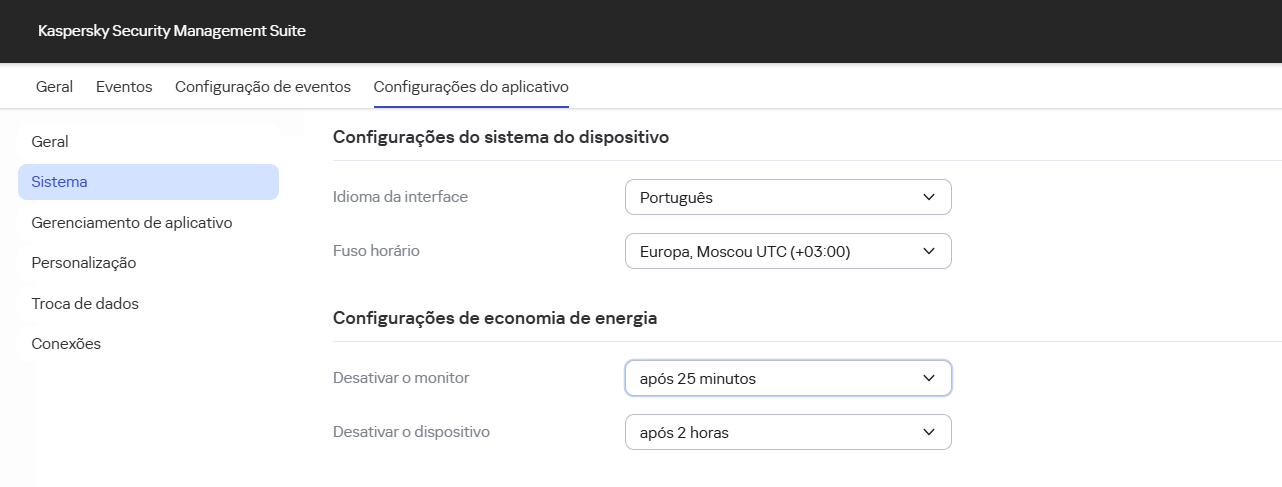
Janela para definir as configurações de sistema do Kaspersky Thin Client por meio do Web Console
- No bloco Configurações do sistema do dispositivo, selecione os valores relevantes nas listas suspensas Idioma da interface e Fuso horário.
- No bloco Configurações de economia de energia, defina as seguintes configurações:
- Na lista suspensa Desativar o monitor, selecione o período de inatividade do sistema após o qual o monitor será desativado.
- Na lista suspensa Desativar o dispositivo, selecione o período de inatividade do sistema após o qual o thin client será desativado.
- Clique em Salvar na parte inferior da janela.
As alterações serão salvas e aplicadas ao Kaspersky Thin Client instalado em um thin client após a sincronização do Kaspersky Thin Client com o Kaspersky Security Center.
Topo da página